360v6京东云路由器AP模式mesh组网成功,APP可用
京东云无线宝 360 Wi-Fi 6全屋路由从发售至今已经过去5个多月了,飞尘在第一时间已经入手体验上了,随着官方固件版本的迭代升级,从只有主路由可以跑无线宝,到如今mesh子路由也可以跑无线宝插件。但是很多小伙伴期待的AP模式下mesh组网功能却一直未能实现,近期看到隔壁红米AX系列官方固件已经支持了,内心有些不太平静了。但是全面更换红米系时间和成本均不小,想想还是算了。但是360就真的没救了吗?一直不甘心啊。
终于,在几经折腾之后,一套曲线AP模式组mesh的方案试验成功了。
先放个最终的网络拓扑图,是不是很简单。
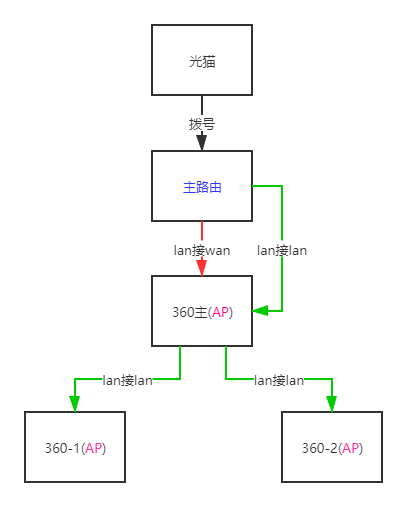
当然直接这么接线完是不行的,下面就一步步来说下具体的流程。
前置条件
主路由(非360路由器本身)想必大家手上都有吧,只要是支持刷第三方固件(padavan/openwrt/lede等)的硬路由或者软路由都可以。
硬件具备了,再说下软件。飞尘这里主路由用的是k2p,老出名了有木有,目前刷的是padavan自编译固件,用到了这个固件里一个 PPPoE Relay 的功能,简单说启用之后主路由和下级设备就可以同时进行PPPoE拨号,具体能干啥各位自行脑补。对于openwrt/lede等其它固件,后面再单独讲。
第一步:联网,组mesh
先将主路由拨号成功可以正常上网,接下来配置 360主 的网络,如果之前已经mesh组网成功,这步可以省略。
这时将360路由的wan口用网线连接上级主路由的lan口,可以参考360官方文档配置网络,这里上网方式选择 宽带拨号上网(PPPoE),配置wifi等其它参数后,待 360主 重启后,可以用手机连接wifi测试网络是否正常。如果家里宽带禁止多终端同时在线(无法多拨),可以参考后面关于openwrt部分的描述。
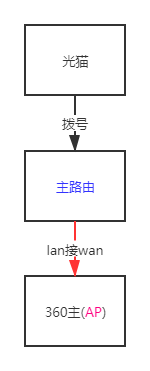
360主 配置好之后(绿灯常亮),将360子路由的lan口连接 360主 的lan口。等待子路由组网完成(绿灯常亮),可以手机打开360家庭防火墙APP查看全屋网络图,确认组网成功。
组mesh有无线回程和无线回程的区别,如果家里有合理的网络布线,个人建议采用有线回程的方式,网络更稳定,速度也有优势。之前对mesh理解不够,即便走有线回程,隐藏的信道也是mesh中必要的存在,要纯净还是用传统AP方式实现覆盖吧。
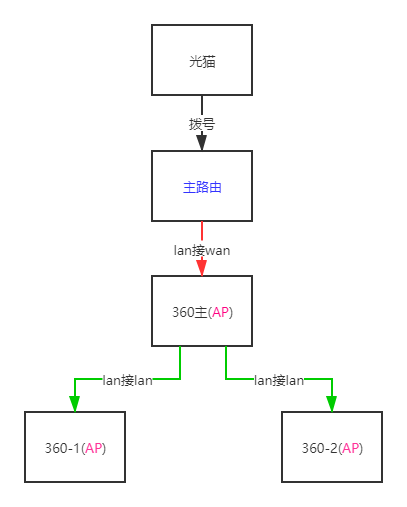
第二步:配置内网IP,关dhcp
用电脑或手机连接360的wifi,网页打开路由器管理页面,比如
http://192.168.1.1/
使用手机时,登录成功切换到电脑版,打开 路由器设置 > 修改路由器地址 页面,修改 IP地址 与主路由同网段,比如
http://192.168.0.2/
同时关闭 DHCP服务器 (状态为OFF),如图所示
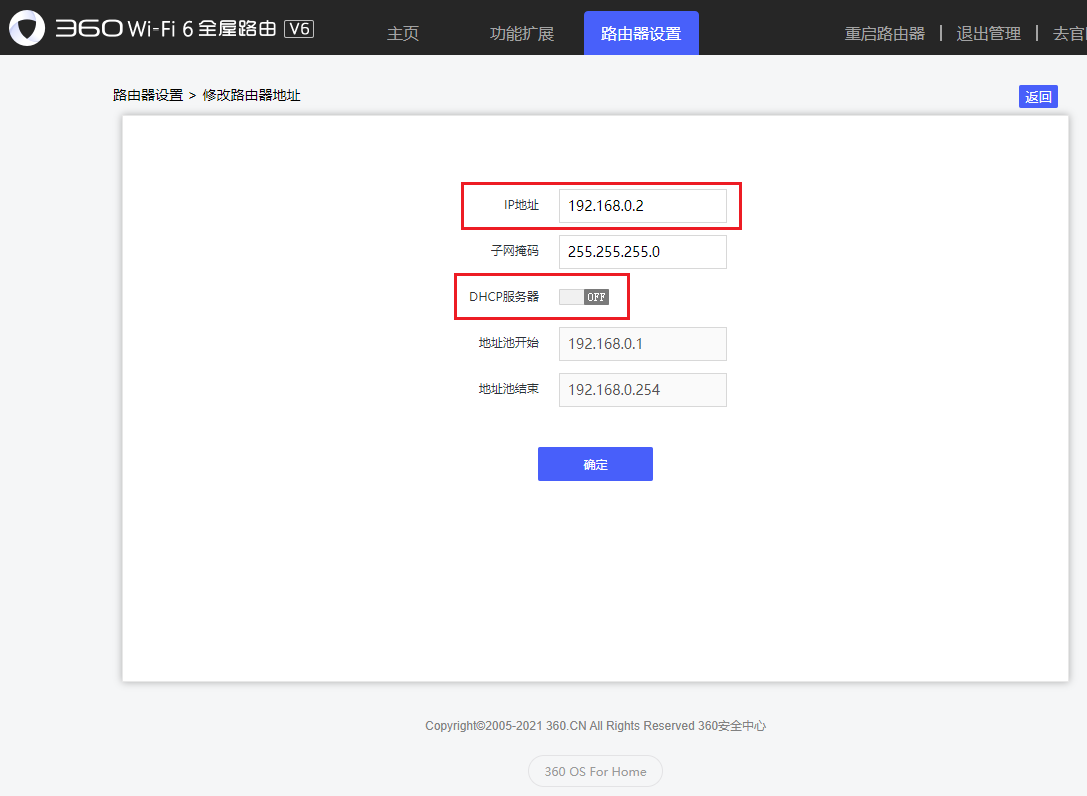
第三步:接线
到这里,离成功就只有一步之遥了。保持现有的网络拓扑不变,再找一根网线,将主路由的lan口连接至 360主 的lan口,完成了,就这么简单。惊不惊喜?意不意外?
赶紧拿起手机来测试下,连接到360的wifi,查看网络状态,是不是已经自动分配了主路由的ip地址,上网一切正常。再来看APP,路由在线,全屋网络图正常,联网设备ok。还有个很重要的,京东云无线宝,打开无线宝APP,因为飞尘之前已经都绑定过了,查看设备都在线,每个查看状态也都正常,而且第二天(今天)看来,跑分(挖豆)也一切正常。如果是新设备,可以在无线宝APP尝试添加绑定,个人觉得理论上应该没有问题,有待小伙伴们验证。如果没有成功,可以尝试重启一下 360主 看看。
总结
这种方案达到了类似AP模式下mesh组网的效果,唯一的区别就是 360主 路由器的wan和lan并不在同一个网段,这点与原生固件支持AP模式组mesh是有点不同的,经过一段时间的测试来看,基本上可以满足使用的需要。有小伙伴说无线有时会断流,个人也遇到过几次wifi自动断两三秒又自动连接上的情况,因为无线影响因素很多,包括发送和接收两端的软硬件等等,所以不能肯定是AP模式mesh造成的。
openwrt和其它
对于没法用(或者不喜欢)padavan固件,还有不能多拨的小伙伴不要着急。使用openwrt也是可以达到同样的效果的,也不需要多拨。
打开 网络 > 交换机 页面,点击 添加,此处将 LAN 2 划分到新的 VLAN,后面接线的时候要对应
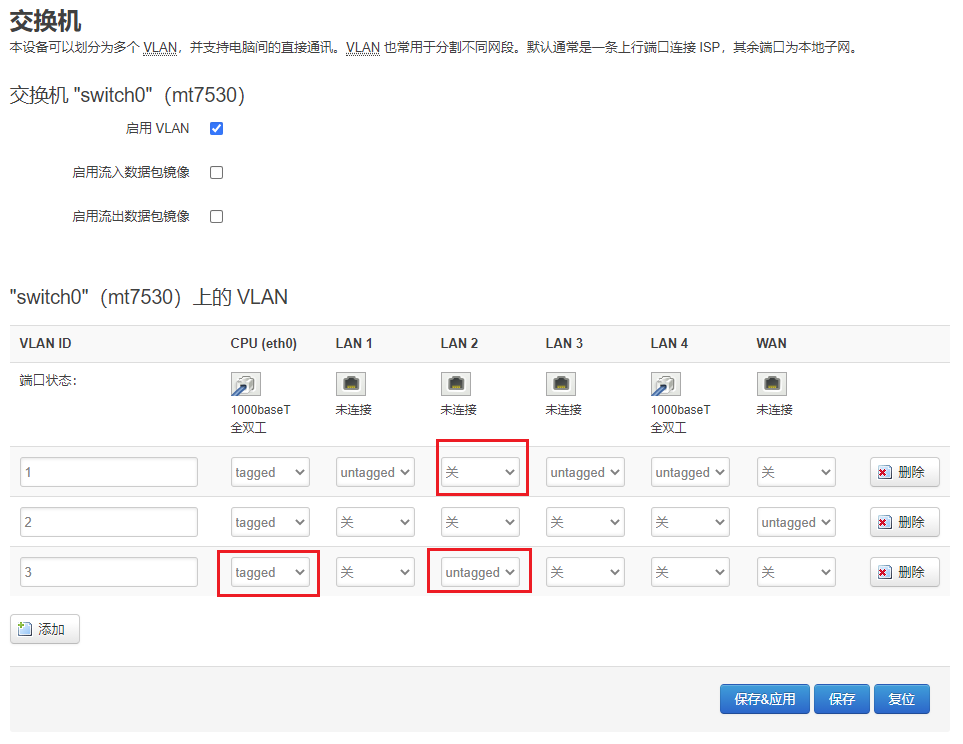
打开 网络 > 接口 页面,点击 添加新接口,为刚才新的 VLAN 添加新接口 lan2
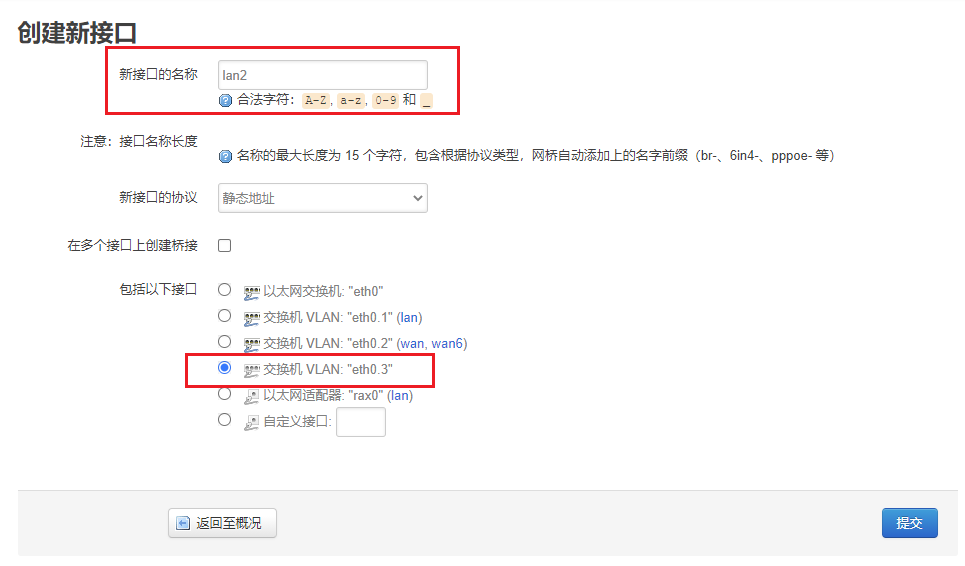
提交后,为 lan2 配置IP并启用DHCP,此处网段要与lan接口(主路由用)不同
http://192.168.2.1/
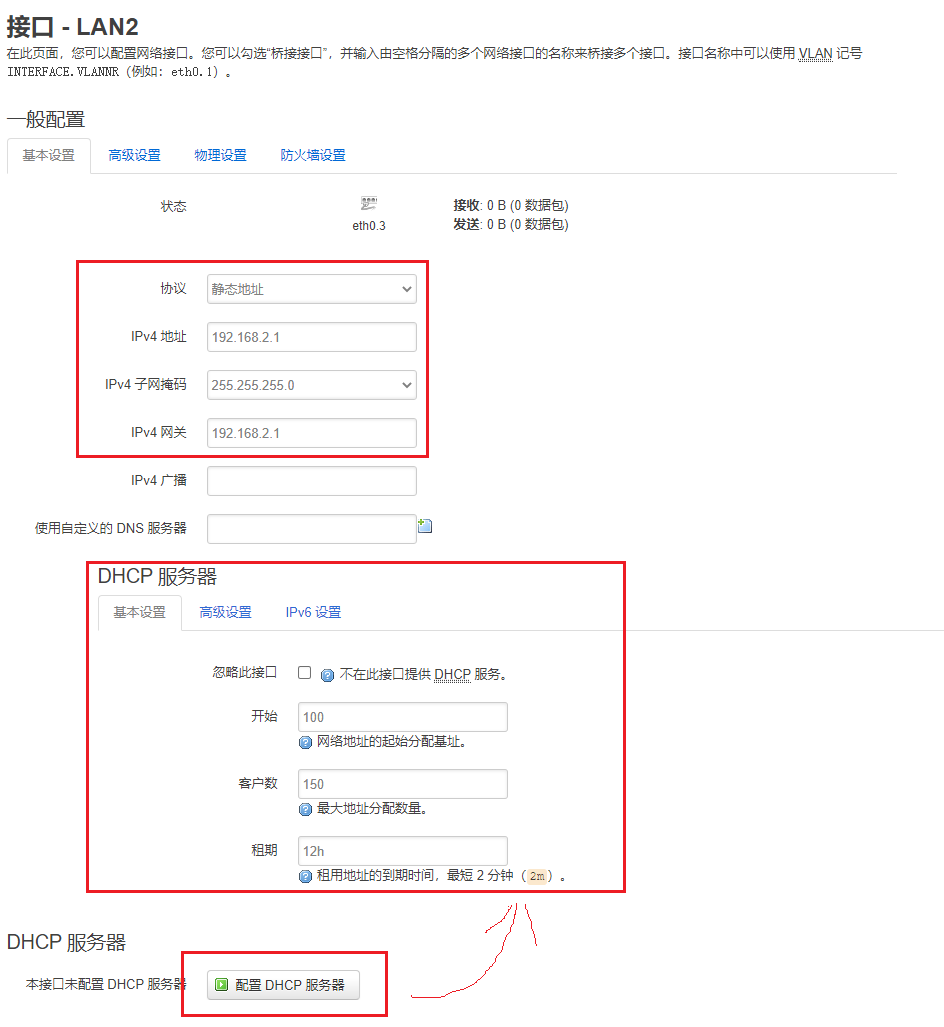
提交后再到 lan2 的 物理设置 下,创建桥接
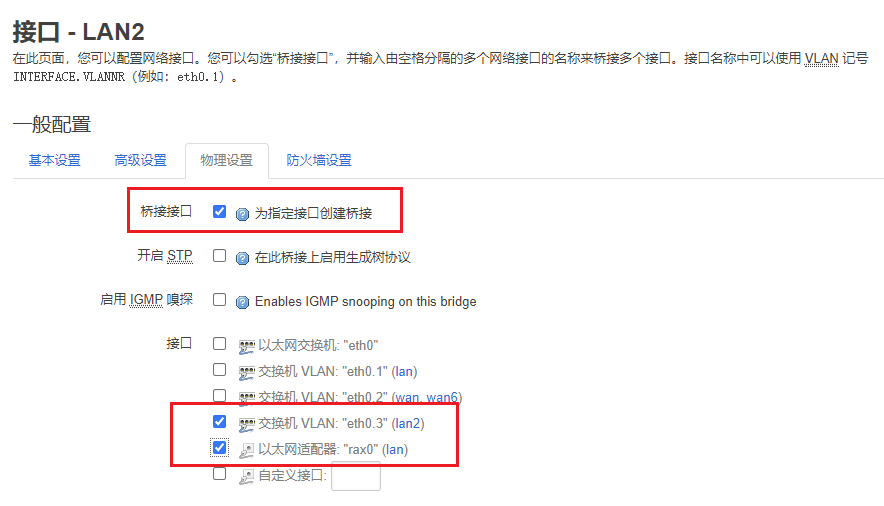
全部提交成功后,电脑网线连接主路由的 lan2 接口,确认可以获取到 192.168.2.x 的ip地址。
至此,主路由的准备工作完成,接下来开始部署网络。
第一步:联网,组mesh
接线参考上文padavan描述,不同的是 360主 上网设置选 自动获得IP地址(DHCP),其它基本一样,确认最终mesh组网成功。
第二步:同上文
第三步:同上文
飞尘没有对openwrt进行实际的测试,但是理论上该方案应该是可行的。github上有小伙伴说用UBNT主路由实验成功。如果哪里不正确或者有疏漏,还请热心的小伙伴指正。
PS:目前文章采用静态部署,没有启用留言功能,有问题可以先到github给我提issue。
https://github.com/felix-fly/know-how/issues
- 本文链接:https://itcao.com/2021/03141243/
- 版权声明:本站所有文章除特别声明外,均可转载,转载请注明出处!